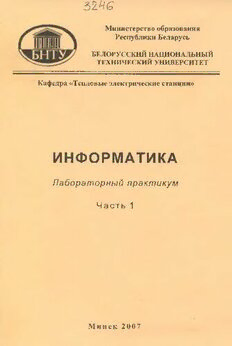
Информатика. В 2 ч. Ч. 1 PDF
Preview Информатика. В 2 ч. Ч. 1
52.Ц& Министерство образования Республики Беларусь БЕЛОРУССКИЙ НАЦИОНАЛЬНЫЙ ТЕХНИЧЕСКИЙ УНИВЕРСИТЕТ Кафедра «Тепловые электрические станции» ИНФОРМАТИКА Лабораторный практикум Часть 1 Минск 2007 Министерство образования Республики Беларусь БЕЛОРУССКИЙ НАЦИОНАЛЬНЫЙ ТЕХНИЧЕСКИЙ УНИВЕРСИТЕТ Кафедра «Тепловые электрические станции» ИНФОРМАТИКА Лабораторный практикум для студентов специальности 1-43 01 04 «Тепловые электрические станции» В 2 частях Часть 1 Минск 2007 УДК 004(076.5) СЕК 32.81 ТЧ- И 74 Составители: Л.А. Тарасевич, Е.В. Пронкевич, Ю.Б. Попова Рецензенты: М.И. Фурсанов, В.А. Булат И 74 Информатика: лабораторный практикум для студентов специ альности 1-43 01 04 «Тепловые электрические станции». В 2 ч. Ч. 1 / Сост.: JI.A. Тарасевич, Е.В. Пронкевич, Ю.Б. Попова - Минск: БИТУ, 2007.-92 с. Лабораторный практикум предназначен для обучения студентов работе на персональном компьютере, знакомит с основными поня тиями операционных систем MS DOS и WINDOWS, инструменталь ной программой-оболочкой NORTON COMMANDER, текстовым ре дактором MS WORD, электронными таблицами MS EXCEL, основа ми программирования на языке TURBO PASCAL 7.0. В лаборатор ном практикуме приведено достаточное количество примеров реше ния задач и заданий для практического усвоения материала. Лабораторный практикум предназначен для студентов специаль ности 1-43 01 04 «Тепловые электрические станции» дневной и заоч ной формы обучения. ISBN 978-985-479-726-7 (Ч. 1) © БИТУ, 2007 ISBN 978-985-479-784-7 СОДЕРЖАНИЕ ВВЕДЕНИЕ...............................................................................5 Лабораторная работа № 1 ОПЕРАЦИОННАЯ СИСТЕМА MS DOS.....................................6 Варианты заданий..................................................................... 9 Лабораторная работа № 2 ОПЕРАЦИОННАЯ СИСТЕМА WINDOWS............................. 11 Варианты заданий................................................................... 13 Лабораторная работа № 3 ТЕКСТОВЫЙ РЕДАКТОР MS WORD.................................... 15 Варианты заданий....................................................................20 Лабораторная работа № 4 ЭЛЕКТРОННЫЕ ТАБЛИЦЫ MS EXCEL...................................24 Варианты заданий....................................................................28 Лабораторная работа № 5 ВЫЧИСЛЕНИЕ ФУНКЦИИ....................................................30 Варианты заданий...................................................................42 Лабораторная работа № 6 ВЫЧИСЛЕНИЕ ПО УСЛОВИЮ.............................................44 Варианты заданий..................................................................47 Лабораторная работа № 7 ОПЕРАТОР ВЫБОРА CASE...................................................51 Варианты заданий.................................................................54 Лабораторная работа № 8 ТАБУЛИРОВАНИЕ ФУНКЦИИ............................................57 Варианты заданий.................................................................61 Лабораторная работа № 9 ВЫЧИСЛЕНИЕ КОНЕЧНЫХ СУММ.....................................63 Варианты заданий..................................................................64 3 Лабораторная работа № 10 ОДНОМЕРНЫЕ МАССИВЫ................................................. 66 Варианты заданий..................................................................67 Лабораторная работа № 11 ДВУМЕРНЫЕ МАССИВЫ....................................................69 Варианты заданий..................................................................71 Лабораторная работа № 12 ПОДПРОГРАММЫ...............................................................73 Варианты заданий..................................................................77 Лабораторная работа № 13 ЗАПИСИ...............................................................................79 Варианты заданий..................................................................82 Лабораторная работа № 14 ФАЙЛЫ.................................................................................86 Варианты заданий..................................................................89 ЛИТЕРАТУРА........................................................................91 4 Введение Данный лабораторный практикум написан в рамках изучения курса информатики студентами технических специальностей. В лаборатор ном практикуме рассмотрены операционные системы MS DOS и WINDOWS, инструментальная программа-оболочка NORTON COMMANDER, текстовый редактор MS WORD, электронные таб лицы MS EXCEL, язык программирования TURBO PASCAL 7.0. Знание изложенного материала позволяет приобрести практические навыки работы на компьютере. Система программирования TURBO PASCAL, разработанная американской фирмой BORLAND, по-прежнему остается одной из самых распространенных систем. Этому способствует простота ос воения языка, возможность создания структурированных программ для решения как вычислительных задач, так и задач, связанных с обработкой сложных структур данных. Появившиеся в настоящее время инструментальные средства для разработки программ, такие как BORLAND PASCAL, DELPHI, работающие в WINDOWS, осно вываются на TURBO PASCAL и развивают его идеи. 5 Лабораторная работа № 1 ОПЕРАЦИОННАЯ СИСТЕМА MS DOS Цель работы: закрепление практических навыков работы с опе рационной системой MS DOS. Теоретические сведения Операционная система (ОС) - это главная программа, управ ляющая работой компьютера в целом. На персональных компьюте рах типа ШМ PC используются в основном операционные системы MS DOS и WINDOWS. Операционная система MS DOS - это самая простая операцион ная система для компьютеров IBM PC. Она используется на всех младших моделях IBM PC и может применяться на всех старших моделях компьютеров этого же типа. Операционная система WINDOWS - современная и удобная операционная система для старших моделей персональных компью теров IBM PC. Основными объектами во всех операционных системах на ПК являются файлы, программы и каталоги. Все программы в ПК пред ставляются отдельными файлами или наборами файлов, хранящих ся в определенном каталоге. Файлы - это последовательность записей на машинных носите лях - магнитных или оптических дисках, магнитных или перфолен тах и т. п. Все данные и программы на ПК записываются в виде файлов или наборов файлов. Все файлы в памяти ПК имеют уни кальные имена. Совокупности файлов в памяти ПК объединяются в форме ка талогов (или директориев, или папок) и подкаталогов. Каждый ка талог имеет свое уникальное имя. Имя подкаталога образуется из его собственного имени и имени каталога, в котором он находится. В операционных системах MS DOS и WINDOWS имена фай лов образуются из латинских букв и цифр с добавлением трехбук венных окончаний после точки. Для записи окончаний в этих опе рационных системах приняты правила: 6 .exe - исполняемый файл; .com - исполняемый файл; .bat - командный файл; .txt - текстовый файл; .doc - текстовый файл. Работа с любыми операционными системами - это в основном работа с каталогами файлов и программ, размещенных на магнитных и оптических дисках. Эта работа состоит в просмотре каталогов и подка талогов, копировании файлов и запуске тех или иных программ. В DOS работой управляет командный процессор. Он находится в файле COMMAND.COM. Команды, которые командный процессор выполняет самостоятельно, называются внутренними. Для выпол нения внешних команд процессор ищет нужную программу, загру жает ее в память и передает ей управление. Команда - это строка символов (состоит из имени команды или вызываемой программы), вводимая пользователем с клавиатуры на приглашение DOS. Команды для работы с файлами и каталогами: имя диска: - переход на другой диск; md [диск:\] имякаталога - создание подкаталога; cd [диск:\] путь - смена каталога; dir [диск:\] [путь\][имя_файла] - просмотр каталога; rd [диск:\] имя_каталога - удаление пустого каталога; copy con имя_файла - создание небольшого текстового файла (после ввода этой команды нужно поочередно вводить строки файла. После ввода последней строки нажать клавишу F6, а затем Enter); ren [диск:\ путь] имяфайла! имя_файла2 - переименование файла; сору [диск:\путь] имяфайла! [диск:\путь] имя_файла2 - ко пирование файлов; сору имя_файла1+имя_файла2 имя файлаЗ - соединение файлов 1 и 2 в 3; del [диск:\путь] имя файла - удаление файла. Поскольку в современных компьютерах используются операци онные системы WINDOWS различных версий, то с командами MS DOS можно ознакомиться либо с загрузочного диска, либо из ко мандной строки DOS. Вызвать командную строку DOS можно по следовательностью действий стартового меню Пуск ► Программы ► Стандартные ► Командная строка. Для выхода из командной строки DOS существует команда exit. 7 Для упрощения работы с ПК используют различные программы- оболочки. До недавнего времени самой популярной из них была NORTON COMMANDER (NC). Запуск NORTON COMMANDER осуществляется набором в командной строке [диск:\][путь\] пс. После запуска на экране появляются две прямоугольные панели. Ниже располагается командная строка DOS. Еще ниже строка с на значениями клавиш NC. Управление панелями NC осуществляется нажатием клавиш (здесь плюс обозначает одновременное нажатие): <ТАВ> - сделать активной другую панель; <Alt>+<Fl>, <AIt>+<F2> - выбор диска в левой/правой панели; <CtrI>+<0> - убрать/вывести панели на экран; <Ctrl>+<P> - убрать/вывести неактивную панель на экран; <Ctrl>+<Fl>, <Ctrl>+<F2> - убрать/вывести левую/правую па нель на экран; <CtrI>+<U> - поменять панели местами. Операции над выделенными файлами и каталогами выполняются функциональными клавишами: <F1> - Help - помощь в работе с NC; <F2> - Menu - вызов меню пользователя; <F3> - View - чтение (просмотр) файла; <F4> - Edit - редактирование файла. Для создания нового файла надо нажать <F4>+<Shift>; <F5> - Copy - копирование файла/каталога; <F6> - RenMov - переименование/перенос файла/каталога; <F7>- MkDir - создание подкаталога; <F8> - Delete - удаление файла/каталога; <F9> - PullDn - вызов управляющего меню NC; <F10> - Quit - выход из NC. Как было указано выше, с помощью клавиши <F9> можно вы звать управляющее меню. В верхней строке экрана появится строка с пунктами: Left, Files, Disk, Commands, Right. Пункты меню Left и Right задают режимы вывода информации в левой/правой панелях. Подменю содержит следующие пункты: Brief - отображается краткая информация о файлах; Full - отображается полная информация о файлах; Info - отображается информация о каталоге и диске на другой панели; 8 Tree - отображается дерево каталогов; quick View - отображается содержимое файла; Find file panel - отображаются найденные файлы; Link - устанавливается/отменяется режим связи между компью терами; Name - файлы выводятся в алфавитном порядке; Extension - файлы выводятся в алфавитном порядке расширений; Time - вывод файлов в порядке убывания даты модификации; Size - файлы выводятся в порядке убывания их размеров; Unsorted - файлы выводятся в неотсортированном порядке; Re-read - повторное чтение оглавления каталога; Filter - режим отображения части файлов из каталога; Drive - переход на другой диск. Пункты меню Files дают возможность производить различные операции с файлами и дублируют основные команды функциональ ных клавиш. Пункты меню Disk содержат сервисные команды для работы с дис ками: создание копии дискеты, форматирование дискет, установка ме ток на диске, работа с сетью, очистка диска от ненужных файлов. Пункты меню Commands служат для выполнения сервисных функций: вывода на экран дерева каталогов, поиск файла на диске, просмотр команд, введенных с командной строки, сравнение ката логов панелей, редактирование списка команд по нажатию пользо вателем клавиши F2. Варианты заданий Задание № 1 1. Перейти на рабочий диск, затем в рабочий каталог группы. 2. Создать каталог со своей фамилией. 3. В своем каталоге создать текстовый файл file.txt, заполнить его текстом. Вывести на экран содержимое файла 4. В своем каталоге создать подкаталог со своим именем и ско пировать туда созданный ранее текстовый файл. 5. В каталоге со своим именем создать подкаталоги ту 1и ту2. 6. Скопировать файл file.txt в каталог myl под именем filel.txt. 7. Скопировать файл file.txt в каталог ту2. Переименовать его в fi.le2.txt.
